存储设备的管理
1、设备的查看
(1)发现系统中的设备
(fdisk -l cat/proc/partitions 仅看有没有,但是能不能用,不确定.在server或者自己的虚拟机做,用mount试能不能用)
(2)系统发现可以使用,但没有投入使用,随时可以使用的blkid ,可查看id
(3)发现并且在使用的设备df
(df -h 1G=2N df -H 1G= -h更准确
分区:便于管理
2、设备名称的读取
/dev/xd*
x=s(/dev/sd* sata硬盘是什么硬盘,并口还是串口,或者iscsi网络存储)
=v(/dev/vd*虚拟硬盘,一般出现在虚拟机里)
=h(/dev/hd*ide硬盘,一般出现在老式电脑里面)
/dev/sda1 系统中的第一块sata硬盘的第一个分区
*=a~z /dev/vda,系统中第一块a虚拟v硬盘d
/dev/cdom, /dev/sr*[0-....] 系统中的光驱
/dev/mapper/* 系统中的虚拟设备
3、设备的使用
设备必须要用目录来对设备中的内容进行读取
所以设备在使用时需要作挂载动作
####
blkid识别可用设备
mount 设备挂载点 设备的挂载
mount /dev/sdb1 | /mnt 把系统中第二块硬盘的第一分区挂载在/mnt下
mount -o ro /dev/sdb1 | /mnt 只读挂载第二块硬盘的第一分区挂载在/mnt下
mount -o remount,rw /mnt | /dev/sdb1 在设备被使用时更改设备的挂载参数为rw
#######
umount设备|挂载点
umount /dev/sdb1 | mnt
注意:当卸载设备时,出现下列情况
正在使用,表示设备杂横在被系统的某个程序使用
进程发现的方式
fuser -vm /dev/sdb1
lsof /dev/sdb1
进程终止
kill -9 pid
fuser -kvm /dev/sdb1 | /mnt
异常退出后,会发现异常的file文件,是异常退出的结果,删除即可
4、分区管理(在虚拟机里面做,真机里面没有可以管理的)
设备分区信息
1、mbr主引导记录446个字节(引导磁头找系统的启动分区)
2、mpt主分区表64个字节
3、硬盘的有效性标示“55aa”2个字节(改变会无法识别硬盘)
4、一个主分区占用16个字节记录分区信息
5、一块硬盘上如果用mbr的分区方式最多可以存在4个主分区
如何划分分区
1、fdisk /dev/vdb (可m帮助)
d 删除分区
n 新建分区
p 现实分区表信息
q 退出
t 修改分区id
w 将当前操作写入硬盘分区表
2、n 创建分区
(创建分区类型:p 主分区 e扩展分区)
3 、p
(1、回车:默认p主分区)
(2、回车,默认第几块盘,ex:/dev/vdb1, /dev/vdb2 回车均表示默认)
(3、+100M,G)
(4、设置好可以p查看一下)
4、wq 保存分区策略并退出fdisk界面
设置文件系统
1、cat /proc/partitions 查看设备是否 被系统识别
2、mkfs.xfs /dev/vdb1 格式化设备,在设备上安装文件系统xsf
3、blkid 查看可用设备,可以看到被格式化后的设备,看不到未被格式化的设备。
首先使用blkid命令没有发现/dev/vdb3
格式化/dev/vdb3/
重新检测发现/dev/vdb3
4、mount 挂载
注意:在挂载设备前要对新建的设备进行格式化否则设备不能挂载
文件系统都有etx2-4,xfs,fat,msdos,vfat
######设备永久挂载
开机直接挂载在指定目录(vim /etc/fstab)设备挂载策略文件(将原来挂载的下载掉)
1、vim /etc/fstab
2、设备 挂载点 文件系统类型 挂载参数 是否备份设备 是否检测设备
/dev/vdb1 /westos xfs defaults 0 0
(注意一下westos的权限)
3、mount -a 让fstab中未生效的策略生效
###重启后,直接挂载
删除分区
1、umount /dev/vdb1
2、将所写的配置文件自动挂载一行删除 (不用重新读取)
3、fdisk /dev/vdb
(d 表示删除,删除即可,删除完查看q)
4、cat /pro/partitons 查看一下
#####5、swap分区的管理
swap 交换分区,系统自己使用不需要挂载
1、swap分区的查看
swapon -s(真机)
2、swap分区的建立
(1)、划分分区,并修改分区的id为swap
Fdisk /dev/vdb 建立分区
(默认情况下此分区是linux的普通分区)
1、t--- 修改分区id
2、l看下 列出所有id类型代码
3、 数字 把/dev/vdb1的分区类型修改为swap,swap类型代码为改数字
4、p查看
5、格式化mkswap /dev/vdb1 格式化设备为swap文件系统格式
6、blkid
7、swapon -a /dev/vdb1 激活swap设备使系统利用此设备
8、永久激活/etc/fstab 让此设备开机自动激活。
在/etc/fstab中写入 dev/vdb1 swap swap defaults 0 0 和设备自动挂载相同。
9、重启后检查swap自动挂载
当磁盘全部被占用,不能被创建新分区时,可以用文件来代替分区
此文件创建后的步骤和设备的步骤是一致的
格式化swapfile
激活swapfile
swap分区的删除,
1、/etc/fstab 文件的删除
2、swapon -s 有的华,swapoff
3、rm -fr /swapfile
4、Kdisk /dev/vdb d 删除
4、磁盘配额
为磁盘使用用户分配额度
分区配额是针对设备的
1、激活设备配额参数mount -o usrquota /dev/vdb1 /westos
2、chmod 777 /westos
3、edquata -u student /dev/vdb1
inodes 文件的个数,
已存在文件大小 软额度 硬额度 文件个数 个数的软额度 最大的硬额度
4、切换student 写入200M文件达到最大配额
####永久激活
1、vim /etc/fstab 开机自动激活配额。和设备永久挂载设置方法相同
1、删除所有的分区:
2、parted /dev/vdb ( Mklabel修改设备分区方式标签 gpt | msdos把原有dos | gtp标签改成gpt | mbr格式 )
3、fdiks -l 可以看到
改成gpt格式下,全是主分区,不需要选择
在mbr下,前三个可以直接回车是主分区,但在第四块时,必须是扩展分区,
注意!!!,在cat /proc/partitons与df不一致时 partprobe的使用
fdisk -l 看的是硬盘的
/proc/partition是系统的
####7、分区加密(先加密在文件系统)(lucks加密)
1、建立分区
2、[root@localhost ~]# cryptsetup luksFormat /dev/vdb1
WARNING!
========
This will overwrite data on /dev/vdb1 irrevocably.
Are you sure? (Type uppercase yes): YES
Enter passphrase:
Verify passphrase:
(给分区制作一个盖子)
3、打开盖子
[root@localhost ~]# cryptsetup open /dev/vdb1 zhaoyan (zhaoyan为个人起的名字,可随意)
Enter passphrase for /dev/vdb1:
4、制作文件系统
[root@localhost ~]# ls /dev/mapper/
control zhaoyan
[root@localhost ~]# mkfs.xfs /dev/mapper/zhaoyan
meta-data=/dev/mapper/zhaoyan isize=256 agcount=4, agsize=65408 blks
= sectsz=512 attr=2, projid32bit=1
= crc=0
data = bsize=4096 blocks=261632, imaxpct=25
= sunit=0 swidth=0 blks
naming =version 2 bsize=4096 ascii-ci=0 ftype=0
log =internal log bsize=4096 blocks=853, version=2
= sectsz=512 sunit=0 blks, lazy-count=1
realtime =none extsz=4096 blocks=0, rtextents=0
5、挂载 mount /dev/mappers/zhaoyan /mnt
[root@localhost ~]# mount /dev/mapper/zhaoyan /mnt/
[root@localhost ~]# ls /mnt/
[root@localhost ~]# touch /mnt/file{1..10}
[root@localhost ~]# ls /mnt/
file1 file10 file2 file3 file4 file5 file6 file7 file8 file9
6、卸载 umount /mnt
7、合上盖子
[root@localhost ~]# cryptsetup close zhaoyan








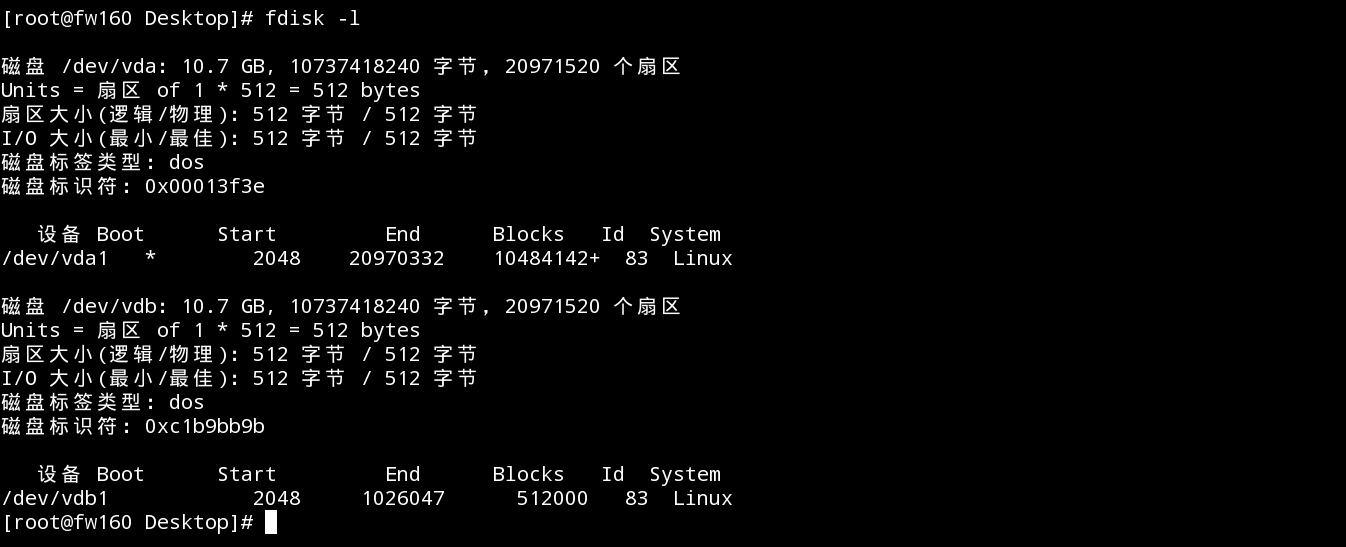






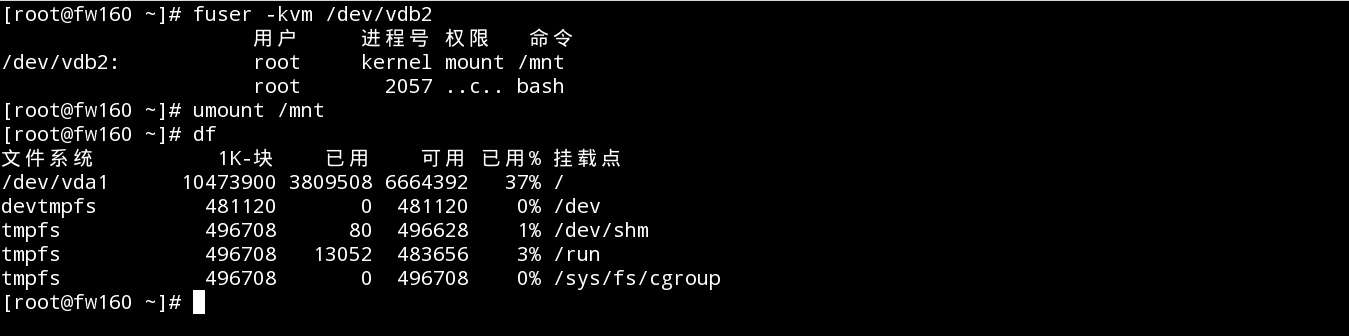
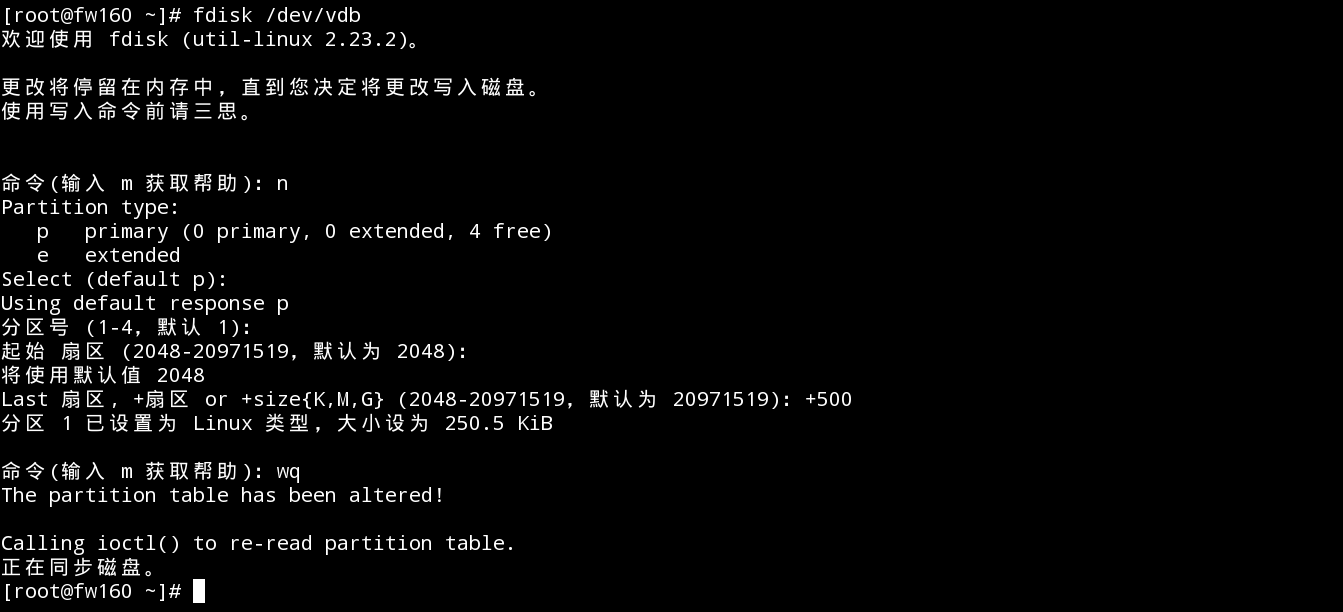
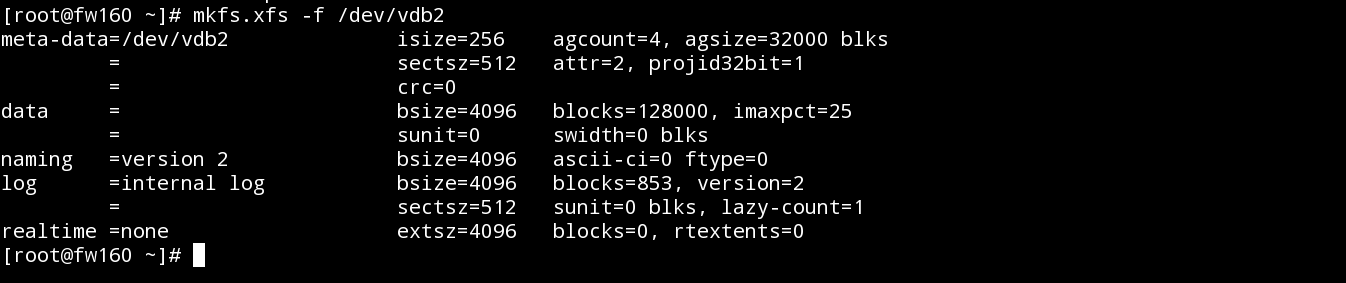



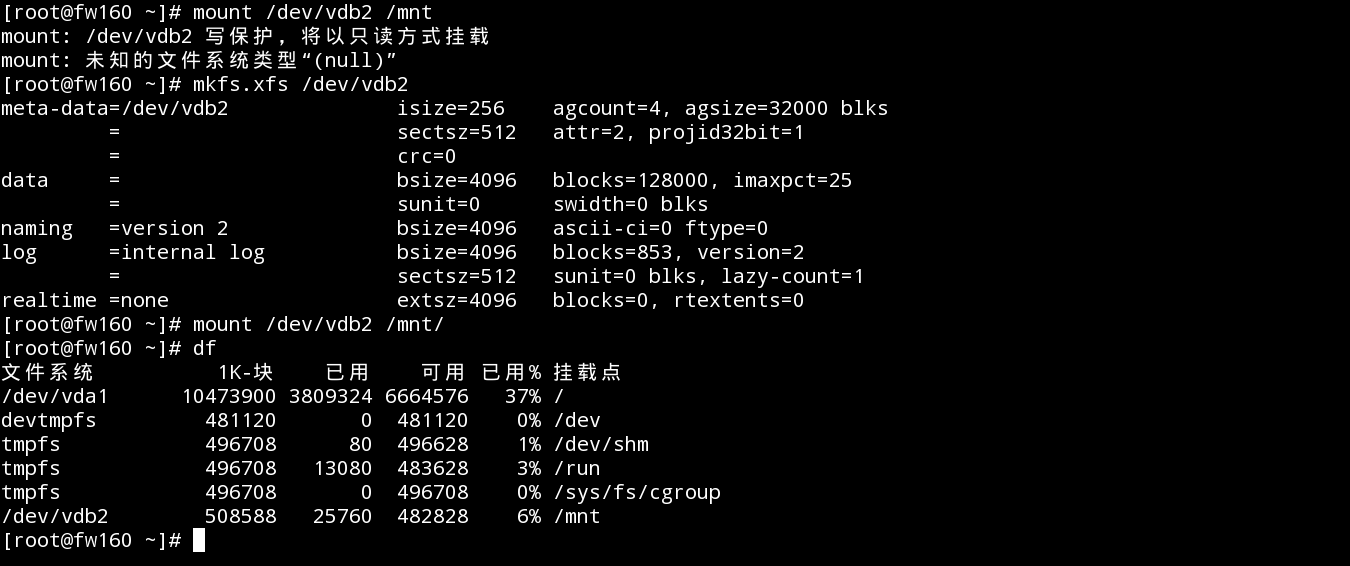
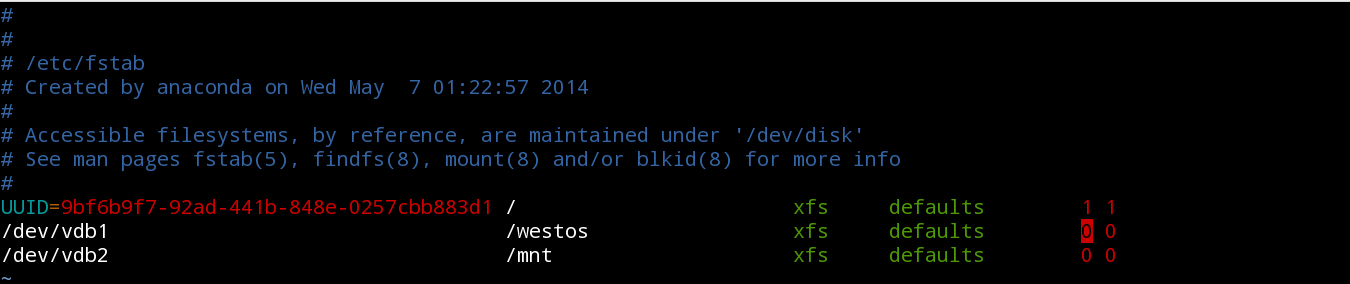
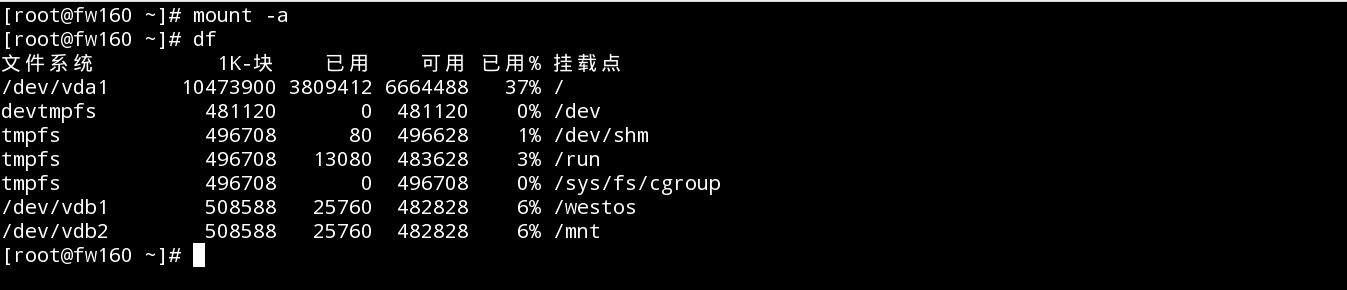
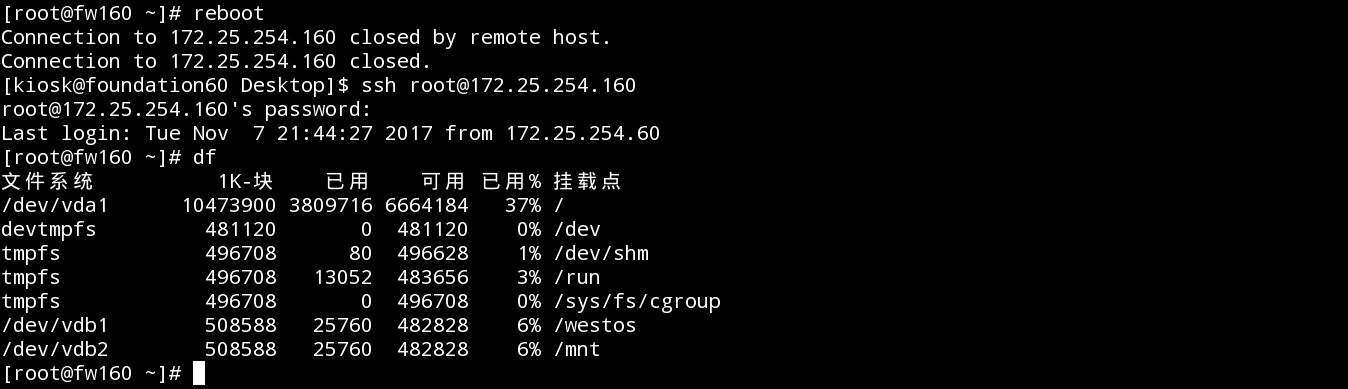
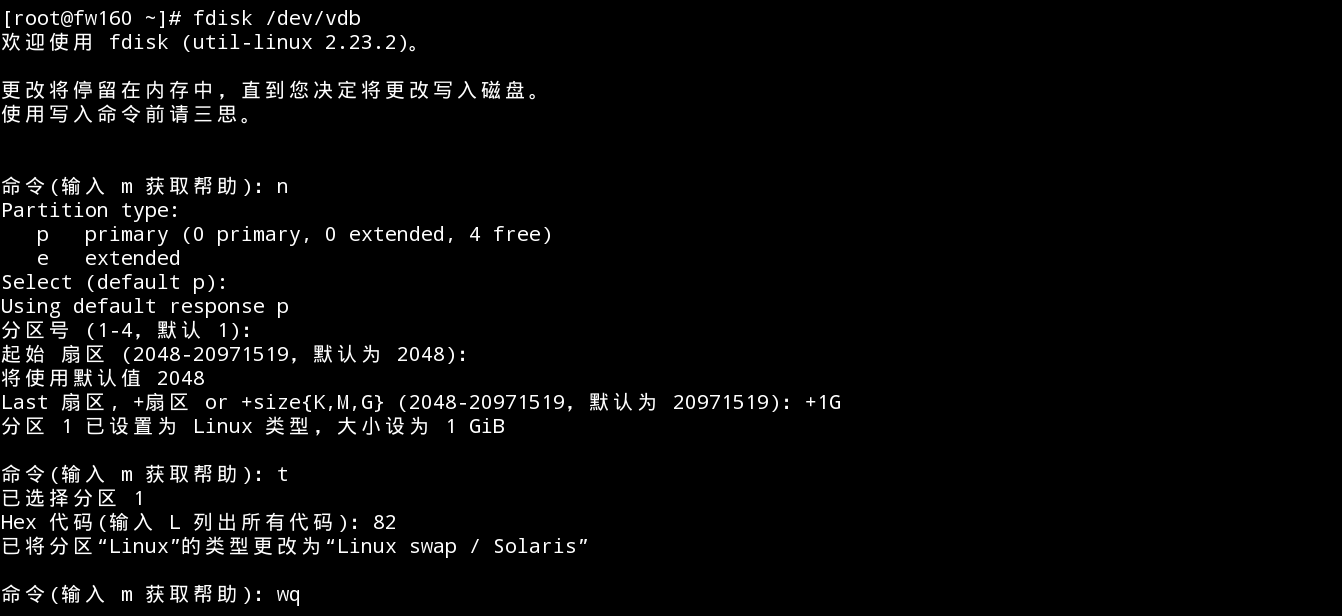


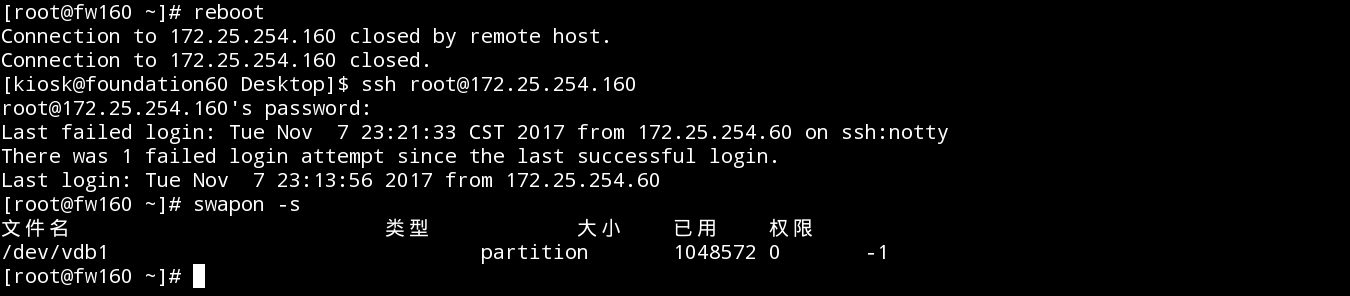







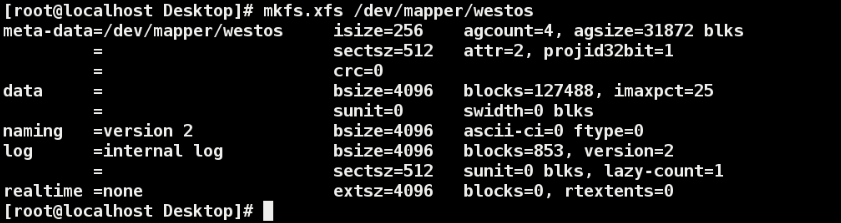
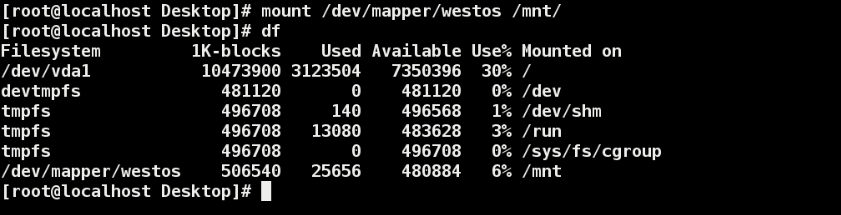















 553
553

 被折叠的 条评论
为什么被折叠?
被折叠的 条评论
为什么被折叠?








